电脑怎么备份系统,小白提供2种备份方法
- 分类:Win10 教程 回答于: 2019年05月30日 13:03:00

电脑怎么备份系统?提前备份系统可以帮助下次系统出现问题后,随时还原备份的系统。下面小白提供两种备份系统的方法。
相关推荐
一、系统自带备份
一般现在的电脑系统都自带备份还原的功能,不管是win10还是win7都需要手动去备份。
优点:可以增加还原点,相对节省时间。
缺点:只能在还能进系统的时候才能还原,如果系统崩溃了,就不能恢复了。
win7系统备份
1、打开电脑上面的控制面板,点击进入,下图:

2、进入备份还原界面,然后都点击设置备份,下图:
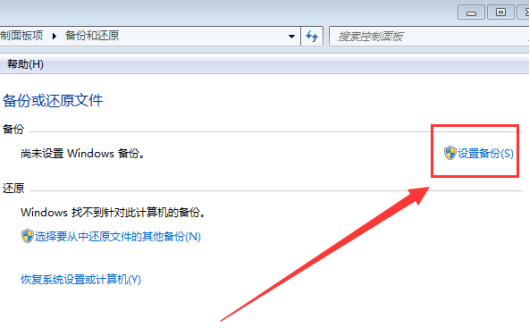
3、选择要备份的到哪个磁盘,然后保存设置并运行备份即可。
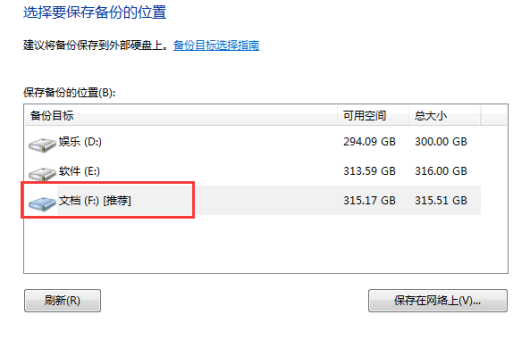
win10系统备份
1、按快捷键Win+I打开设置界面,选择更新和安全,下图:
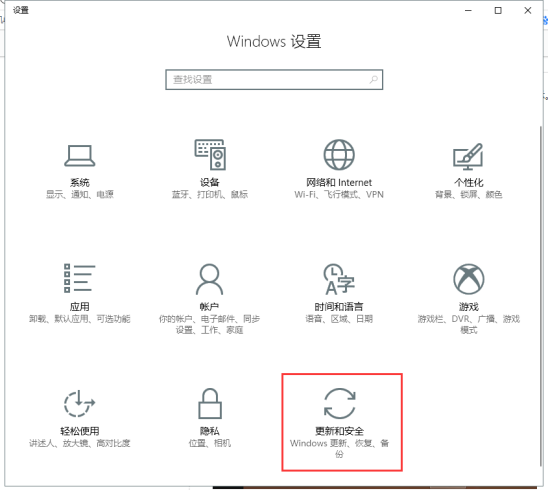
2、点击左侧备份,然后点击添加驱动器,选择需要备份到哪个磁盘。接着就开始备份了。
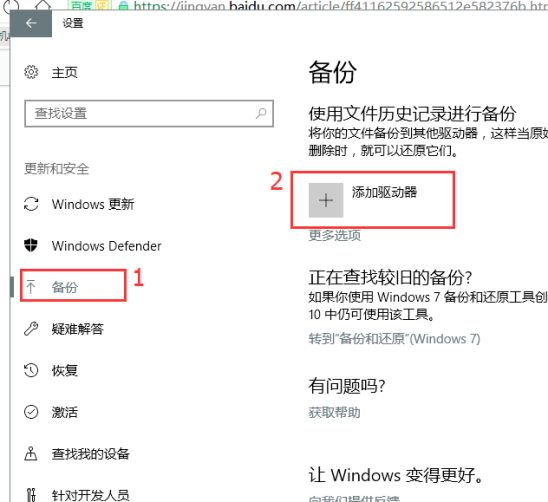
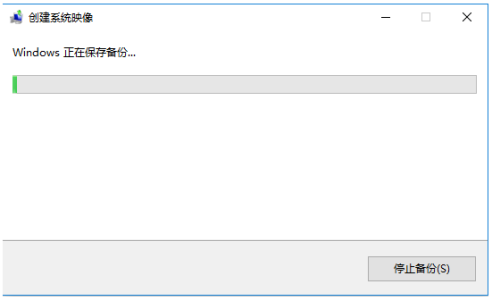
二、小白一键重装系统备份
小白工具上面提供2种备份,一是增量备份还原,二是Ghost备份还原,可操作性非常强。
优点:如果系统崩溃或者中毒后依然可以使用Ghost还原系统。
缺点:需要下载小白工具才能手动备份。
如何操作呢?
1、双击下载小白工具好的小白工具。记得关闭电脑上面的杀毒软件。下图:

2、等待本地环境检测完成后,点击备份还原选项,下图:

3、选择Ghost备份还原。

4、点击新增备份,然后添加备注,接着点击开始备份的按钮,下图:
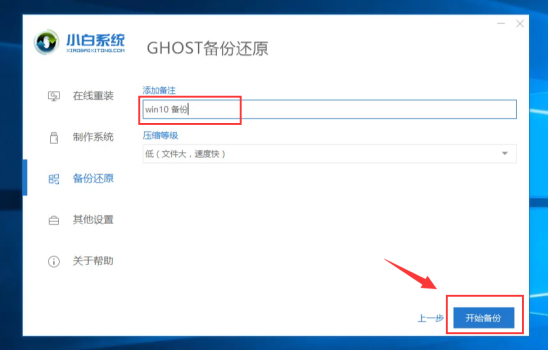
5、等待系统环境部署完成后,点击重新启动,下图:
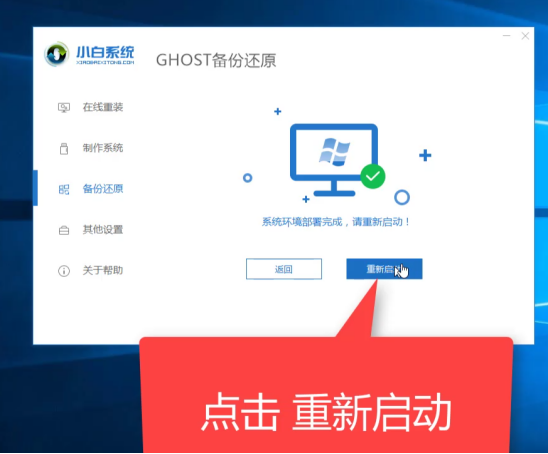
6、重启电脑后,出现开机启动选项,PE-Ghost和DOS-Ghost任意一个模式都可以备份哦。
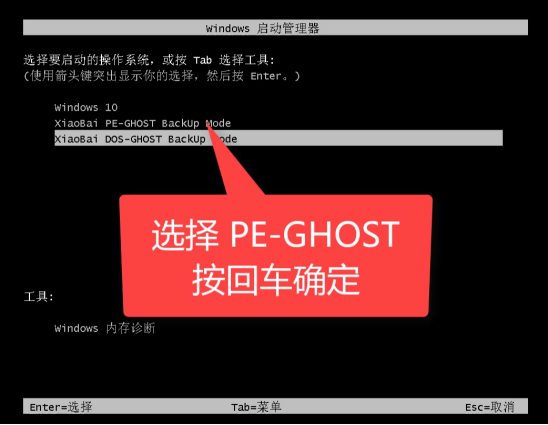
7、最后备份完成后就进入系统。
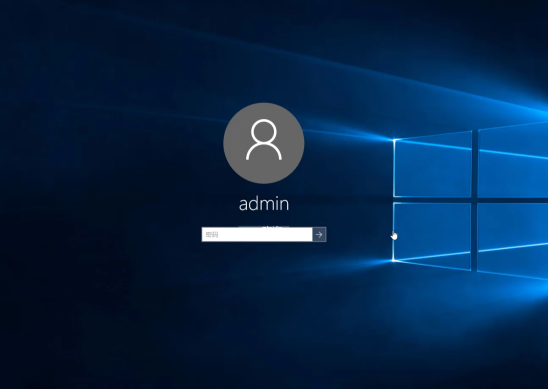
以上就是电脑备份系统的2种方法。如果想要学习更多的系统重装类教程,可以持续关注小白哦。
 有用
26
有用
26


 小白系统
小白系统


 1000
1000 1000
1000 1000
1000 1000
1000 1000
1000 1000
1000 1000
1000 1000
1000 1000
1000 1000
1000猜您喜欢
- 小白U盘重装系统win10如何操作..2023/03/16
- 联想电脑win10直接硬盘安装视频教程..2021/02/25
- win10安全模式如何进入2020/06/01
- 如何给Win10电脑加速小编教你加速方法..2019/05/07
- 跟大家讲讲怎么重装电脑系统..2021/07/23
- 详细教您win10开机项设置方法..2018/11/22
相关推荐
- 想知道小白装机工具从win7升win10后能..2023/01/15
- 电脑怎样重装电脑系统win102023/03/09
- 小白装机教程win10安装步骤演示..2021/12/31
- 详细盘点4个Windows10任务栏快捷键..2020/10/25
- win10专业版永久激活工具推荐..2022/11/17
- 小编教你win10怎么优化2017/10/14

















